- مؤلف Abigail Brown [email protected].
- Public 2023-12-17 06:38.
- آخر تعديل 2025-01-24 12:01.
كلمة "التمهيد" لها معاني مختلفة في سياقات مختلفة. ربما تتعامل مع ملف يستخدم امتداد الملف. BOOT أو ربما تبحث عن معلومات حول وقت بدء تشغيل الكمبيوتر ، مثل الأنواع المختلفة من خيارات التمهيد وكيفية استخدام الملفات والبرامج القابلة للتمهيد.
كيفية فتح ملفات. BOOT
الملفات التي تنتهي بلاحقة. BOOT هي ملفات InstallShield. هذه ملفات نصية عادية تخزن إعدادات التثبيت لبرنامج InstallShield ، وهو تطبيق يُستخدم لإنشاء ملفات الإعداد لعمليات تثبيت البرامج.
نظرًا لأنها ملفات نصية ، يمكنك على الأرجح عرض المحتويات باستخدام محرر نصوص ، مثل Notepad في Windows أو تطبيق من قائمة أفضل برامج تحرير النصوص المجانية.
يتم أحيانًا مشاهدة هذه الأنواع من ملفات BOOT مخزنة مع ملفات التثبيت المماثلة مثل ملفات INI و EXE.
ما هي الملفات القابلة للتمهيد؟
الملفات القابلة للتمهيد لا علاقة لها بالملفات التي تنتهي بامتداد الملف BOOT والتي يستخدمها InstallShield. بدلاً من ذلك ، فهي مجرد ملفات تم تكوينها للتشغيل عند بدء تشغيل أجهزة الكمبيوتر. أي قبل أن يتم تحميل نظام التشغيل.
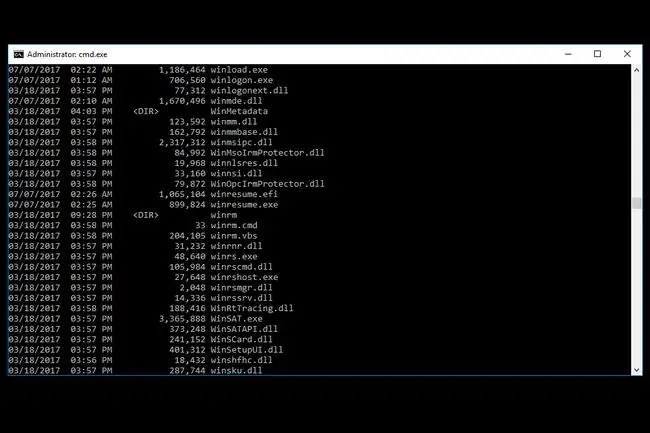
ومع ذلك ، هناك نوعان نحتاج إلى تغطيتهما. مجموعة واحدة هي الملفات التي يتطلبها Windows للتمهيد بنجاح ، والتي يتم تخزينها على القرص الصلب. الآخر هو الملفات القابلة للتمهيد المخزنة على الأجهزة الأخرى التي تعمل قبل بدء نظام التشغيل.
ملفات تمهيد Windows
عند تثبيت نظام التشغيل Windows لأول مرة ، يتم وضع ملفات معينة على القرص الصلب المطلوب أن يكون هناك لتحميل نظام التشغيل ، سواء في الوضع العادي أو الوضع الآمن.
على سبيل المثال ، يتطلب Windows XP تحميل NTLDR ، من بين ملفات أخرى ، من سجل تمهيد وحدة التخزين قبل أن يبدأ نظام التشغيل. تحتاج الإصدارات الأحدث من Windows إلى BOOTMGR و Winload.exe وغيرها.
عندما يكون ملف أو أكثر من ملفات التمهيد مفقودًا ، فمن الشائع حدوث فواق أثناء بدء التشغيل ، حيث ترى عادةً نوعًا من الأخطاء المتعلقة بالملف المفقود ، مثل "BOOTMGR مفقود."
راجع هذه الصفحة للحصول على قائمة أكثر شمولاً لملفات التمهيد المطلوبة لبدء إصدارات مختلفة من Windows.
أنواع أخرى من ملفات التمهيد
في ظل الظروف العادية ، يتم تكوين الكمبيوتر للتمهيد إلى محرك الأقراص الثابتة الذي يخزن نظام التشغيل ، مثل Windows. عندما يتم تمهيد الكمبيوتر لأول مرة ، تتم قراءة ملفات التمهيد المناسبة المذكورة أعلاه ويمكن لنظام التشغيل التحميل من محرك الأقراص.
من هناك ، يمكنك فتح ملفات عادية غير قابلة للتمهيد مثل الصور والمستندات ومقاطع الفيديو وما إلى ذلك. يمكن فتح هذه الملفات كالمعتاد مع البرامج ذات الصلة ، مثل Microsoft Word لملفات DOCX و VLC لـ MP4 و إلخ
ومع ذلك ، في بعض الظروف ، من الضروري التمهيد إلى جهاز آخر غير محرك الأقراص الثابتة ، مثل محرك أقراص فلاش أو قرص مضغوط. عندما يتم تغيير تسلسل التمهيد بشكل صحيح ، ويتم تكوين الجهاز ليتم التمهيد منه ، يمكنك اعتبار هذه الملفات "ملفات قابلة للتمهيد" لأنها تعمل في وقت التمهيد.
يعد هذا ضروريًا عند القيام بأشياء مثل إعادة تثبيت Windows من قرص أو محرك أقراص فلاش ، أو تشغيل برنامج مكافحة فيروسات قابل للتمهيد ، أو اختبار ذاكرة الكمبيوتر ، أو تقسيم محرك الأقراص الثابتة باستخدام أدوات مثل GParted ، أو مسح جميع البيانات من محرك الأقراص الثابتة ، أو أي مهمة أخرى تتضمن التلاعب أو القراءة من القرص الصلب دون الإقلاع فعليًا.
على سبيل المثال ، يعد AVG Rescue CD ملف ISO يحتاج إلى التثبيت على قرص. بمجرد الوصول إلى هناك ، يمكنك تغيير ترتيب التمهيد في BIOS للتمهيد إلى محرك الأقراص الضوئية بدلاً من محرك الأقراص الثابتة. ما يحدث بعد ذلك هو أنه بدلاً من أن يبحث الكمبيوتر عن ملفات التمهيد على القرص الصلب ، فإنه يبحث عن ملفات التمهيد على القرص ، ثم يقوم بتحميل ما يعثر عليه ؛ قرص AVG Rescue CD ، في هذه الحالة.
لتكرار الفرق بين ملفات التمهيد وملفات الكمبيوتر العادية ، ضع في اعتبارك أنه يمكنك تثبيت برنامج AVG مختلف ، مثل إصدار سطح المكتب AVG AntiVirus ، على محرك الأقراص الثابتة بجهاز الكمبيوتر الخاص بك. لتشغيله ، ستحتاج إلى تغيير ترتيب التمهيد لتشغيل نظام تشغيل القرص الصلب. بمجرد تمهيد الكمبيوتر إلى محرك الأقراص الثابتة وتحميل نظام التشغيل ، ستتمكن من فتح AVG AntiVirus ولكن ليس AVG Rescue CD.
التعليمات
كيف تحذف ملف التمهيد الخاص بك لبدء تشغيل Windows نظيف؟
يمكنك حذف خيارات قائمة التمهيد القديمة على نظام التشغيل Windows 10 باستخدام أداة BCDEdit. افتح موجه أوامر غير مقيد ، واكتب bcdedit / export c: / bcdbackup ، اضغط على Enter لإنشاء نسخة احتياطية من إعدادات BCD الخاصة بك ، ثم أدخلbcdedit / v لسرد برامج تحميل التمهيد الموجودة حاليًا على نظامك. انسخ معرف أداة تحميل التشغيل التي تريد حذفها ، وأدخلbcdedit / delete {identifier} استبدل المعرف بسلسلة أبجدية رقمية خاصة بك ، واضغط على أدخل لـ احذفه.
أين يتم تخزين ملف التمهيد في Windows 10؟
يمكن اعتبار بيانات تكوين تمهيد Windows (BCD) قاعدة بيانات لبيانات تكوين وقت التمهيد. يوجد ملف BCD Store عادةً في مجلد Boot الخاص بقسم Windows System Reserved. في كثير من الحالات ، لا يحتوي على حرف محرك أقراص مخصص له.






